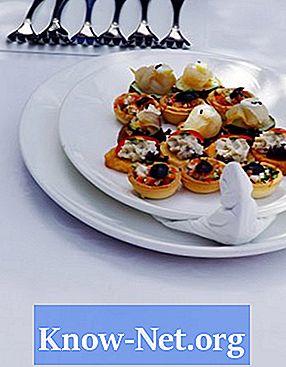コンテンツ
CSVファイルをiPhoneの連絡先リストにインポートするには、いくつかの手順があります。あなたはApp Store($ 1.99)または手動(無料)で利用可能なアプリを通してそれをすることができます。あなたに最適な方法を選択して先に進んでください。
説明書

-
メールマネージャ(Macユーザーの場合はAdress Book、PCの場合はMicrosoft Outlook)を開き、CSVファイルをインポートします。より高度なヒントについては、ソフトウェアサポートを使用してください(リンクを参照で見つけることができます)。ご希望の場合は、GmailまたはYahooに直接インポートしてください。
-
USBケーブルを接続して、通常はiTunesと同期するコンピュータにiPhoneを接続します。
-
iTunesアイコンをクリックしてプログラムを開き(またはソフトウェアが自動的に開くのを待ちます)、デバイスのリストからiPhoneを選択します。
-
[情報]タブをクリックして、[連絡先を同期する]オプションをオンにします。次に、CSVをインポートしたプログラム(OutlookまたはAdress Book)、またはサイト(GmailまたはYahoo)を選択します。この2つでは、あなたはあなたのEメールのログインとパスワードを提供する必要があるでしょう。
-
[すべての連絡先]オプションをオンのままにします。次に「同期」ボタン(通常は右下隅にあります)をクリックして、iTunesをiPhoneに同期します。あります!あなたの新しい連絡先はあなたの携帯電話に現れるはずです!
CSVファイルをiPhoneに手動でインポートする
-
「連絡先:CSVのインポートとグループの管理」アプリケーションをダウンロードします(「参考文献」セクションのリンクを参照)。 App Storeで$ 1.99です。
-
CSVファイルをiPhoneに設定されているEメールまたはiTunes経由でアプリに送信します。ファイルの拡張子は ".csv"でなければなりません。電子メールで送信するときは、ネイティブのiPhoneアプリケーションを介してファイルを開きます(他の電子メール読み取りアプリケーションは「Contacts In」アプリケーションを認識しません)。
-
「連絡先」アプリケーションを開きます。彼はファイルを認識し、セットアップを続行する方法を段階的に説明します。注意:iOSがバージョン6の場合は、アプリケーションから連絡先へのアクセスを許可する必要があります。次のステップを見てください。
-
iPhoneの設定を開き、「プライバシー」に進みます。 「連絡先」を選択し、「連絡先」アプリケーションへの「オン」アクセスを変更します。